Windows 7 telepítése netbook számítógép segítségével Komservis
Kedves blog olvasók cégek Komservis (Naberezhnye Chelny).
Ha szeretné telepíteni a Windows 7 netbook egy másik, előre telepített operációs rendszer vagy újra szeretné telepíteni a meglévő másolatot a Windows 7, akkor végre a szándékát, számos különböző módon, attól függően, hogy a rendelkezésre álló az Ön rendelkezésére egy külső meghajtó olvasási DVD-ROM-meghajtó, DVD-ROM Windows 7 vagy Windows 7 eredeti disk image, megszerezte a Microsoft Store.
Ellenőrizze a netbook kész a Windows 7
Ha a vásárolt netbook operációs rendszert, mint a Windows 7, és a netbook nem rendelkezik a megfelelő minősítési logók, akkor nézd meg a kompatibilitás a Windows 7. Ehhez használhatja az Upgrade Advisor Windows 7.
Upgrade Advisor - egy univerzális eszközt felismerni a potenciális problémákat a gépek és berendezések, amelyek során esetlegesen felmerülő telepítése és üzemeltetése Windows 7. Továbbá, Upgrade Advisor tájékoztatja Önt arról, hogy mely a fejlett funkciók a Windows 7 lesz elérhető a netbook.
Indítsa el a számítógépet a külső eszköz: DVD-meghajtó vagy USB flash meghajtó
Általános szabály, hogy a legtöbb netbook hiányzik a belső meghajtó olvasási DVD-ROM-meghajtó. Telepíteni a Windows 7 netbook akkor kell igénybe a használata sem külső DVD-meghajtót vagy egy bootolható USB flash drive ( „bot”). Mindkét esetben szükség lesz, hogy a netbook-hoz csomagtartó a külső eszköz.
Jellemzők netbook beállítási bootolni külső eszközök meghatározása az adott modell. További információért olvassa el a dokumentációt a netbook, a gyártó webhelyéről, vagy oldalak telepítése és újratelepítése Windows 7 és Windows Kezdve a CD-ROM-on vagy DVD-ROM-on.
Windows 7 telepítése egy netbook külső DVD-meghajtó
Ha az Ön rendelkezésére áll egy külső meghajtó olvasási DVD-ROM meghajtó, akkor lehet, hogy a Windows 7 telepítése a telepítő CD.

A Windows 7 egy netbook egy telepítő lemezt lehet tenni egy külső DVD-meghajtó
Amennyiben ezek az Ön rendelkezésére külső DVD-meghajtót, akkor is telepíteni a Windows 7 telepítő lemezt a helyi számítógépen tárolni.
Windows 7 telepítése egy netbook az USB flash meghajtó, ha van egy Windows 7 telepítőlemezt
Manuálisan is létrehozhat és rendszerindító USB-meghajtót, egy boot lemezt fájlokat c Windows 7. Ehhez szüksége lesz:
- USB flash meghajtó 4 GB vagy több.
- A Windows 7 lemezt.
- A számítógép Windows Vista vagy Windows 7, felszerelt meghajtó olvasási DVD-ROM-meghajtó.
Előkészítése egy USB flash drive
Mielőtt elkezdené létrehozni egy bootolható USB flash meghajtót, akkor formázni kell. Felhívjuk figyelmét, hogy a formázás az összes adatot tartalmazott a flash meghajtón elvész.
- Csatlakozzunk a netbook USB flash meghajtót.
- Nyisson meg egy parancssort emelt szintű jogokkal (menjen a „Start” menü> Minden program> Kellékek, hogy egy jobb klikk a kérelem „Command Prompt” menü „Futtatás rendszergazdaként”).
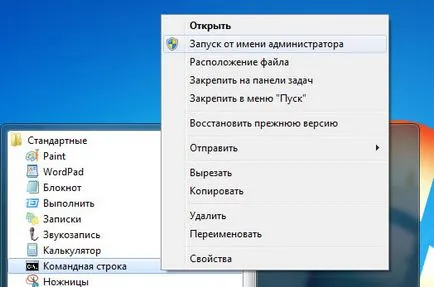
Az ablak megjeleníti a listát vezeti, hogy telepítve van a netbook. Számának meghatározása az USB flash meghajtó ellenőrzi a mérete a meghajtó azokkal a listában megadott (a példában a kép - Disk 1).

create partition primary
select partition 1
FIGYELEM! Gondosan ellenőrizze, hogy a megadott szám, hogy egy flash meghajtót. Ha rossz számot - a szám a merevlemez a számítógép, akkor elveszíti az összes adatot.
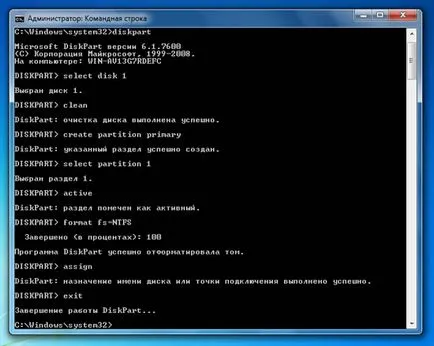
Formázza az USB flash meghajtó
Létrehozása egy bootolható USB flash drive
Fenti lépések elvégzése után, akkor megy, hogy hozzon létre egy bootolható USB meghajtót. Ehhez:
- Helyezze be a Windows 7 lemezt a DVD-ROM-meghajtó.
- Nyisson meg egy parancssort emelt szintű engedélyekkel.
- Menj a gyökér könyvtárába a telepítőlemezt a Windows 7, egymás után adja, és a következő parancsot, ahol a D - a levél a DVD-meghajtó:

bootsect / nt60 F:
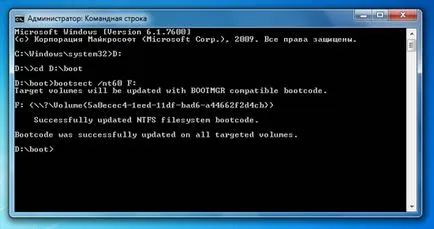
Adjuk hozzá a boot Windows 7 kódot az USB flash meghajtó
- Az ablakon keresztül, a „számítógép”, keresse meg és nyissa meg a DVD-ROM-ról a telepítőlemezt a Windows 7 és egy USB flash meghajtót.
- A DVD-meghajtó, válassza az összes tárolt fájlok a lemezen, a jobb gombbal bármelyik fájlt, és válassza ki a „Copy”.
- Ide az USB flash meghajtó ablakban kattintson a jobb gombbal egy üres helyre az ablakot, és válassza ki a „Beillesztés”.
- Várjon, amíg a fájlmásolás.
- Miután ezt a folyamatot, akkor használja az USB flash meghajtót telepíteni a Windows 7 egy netbook. A teljes telepítés, le kell töltenie a netbook egy USB flash meghajtót.
Windows 7 telepítése egy netbook az USB flash meghajtó, ha van egy Windows 7 ISO-kép az eredeti
A weboldalon a Microsoft Store lehet kapni a Windows 7 telepítési ISO kép egy lemezre szánt további felvételek egy külső tároló eszköz (Figyelem: Ez a funkció nem érhető el Magyarországon). Ha nincs lehetőség telepíteni a Windows 7-et a telepítőlemezt vagy éget a kép egy DVD-ROM, akkor telepíteni egy USB flash meghajtót. Ahhoz, hogy egyszerűsítse a felvételi folyamat A Microsoft Windows 7 eszköz USB / DVD Download Tool (oldal angol nyelvű).
Létrehozásához a telepítés az USB flash meghajtót, akkor kell:
- PC vagy netbook Windows XP SP2, Windows Vista vagy Windows 7 (32-bit vagy 64-bit).
- Az eredeti kép a Windows 7 ISO formátumban vásárolt a Microsoft webhelyén áruházban.
- Pure USB flash meghajtó, amely nem kevesebb, mint 4 GB.
Létrehozásához a telepítés az USB flash meghajtót, kövesse az alábbi utasításokat:
Töltse le az alkalmazást a Windows 7 DVD / USB Download Tool (angolul oldal) a Microsoft Store webhelyen, és telepítse a netbook.
Indítsa el a Windows 7 DVD / USB Download Tool.
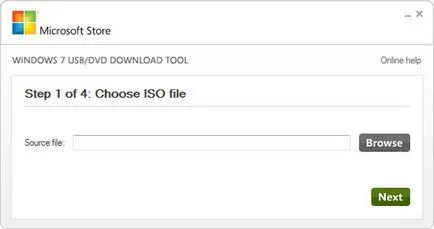
Windows alkalmazások Windows 7 USB / DVD Download Tool
Adja meg az útvonalat, hogy a telepítési képet. Ehhez kattintson a „Tallózás” gombra, és keresse meg a megfelelő ISO image fájlt a számítógépen. Ha kész, kattintson a „Tovább” gombra.
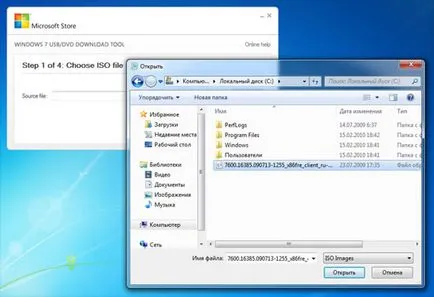
Kattintson a „Tallózás” gombra, és keresse meg a képfájlt a számítógépen
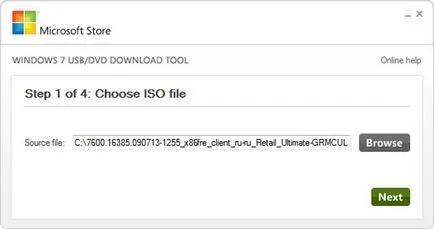
Kiválasztása után a kép fájlt, kattintson a „Tovább” gombra
Válassza ki a megfelelő adathordozót a felvételhez. Létrehozásához a telepítés az USB flash meghajtót, és kattintson az „USB eszköz” gombra.
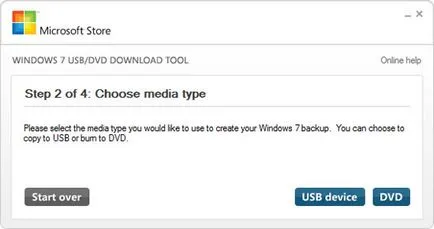
Válassza ki az „USB-eszköz” a Windows 7 képrögzítő USB flash meghajtó
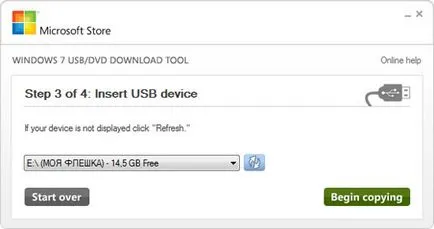
Válassza ki az USB flash meghajtót a legördülő listából
Ha a flash meghajtó nem csatlakozik a számítógéphez, akkor megjelenik egy ablak tájékoztat, hogy a kompatibilis USB-eszközt nem ismeri fel (nem kompatibilis USB-eszközök észlelése).
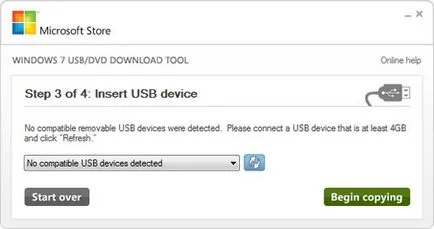
Ha az USB flash meghajtó nem csatlakozik, az alkalmazás értesíti Önt, hogy egy kompatibilis USB-eszközt nem talált
Ebben az esetben csatlakoztassa az USB flash meghajtót, majd kattintson a frissítés gombra a „Frissítés” mellett található legördülő listából.
Felhívjuk figyelmét, hogy a felvételeken a tárolt fájlok a flash meghajtón törlődnek. A folytatáshoz kattintson az „Erase USB Device”.
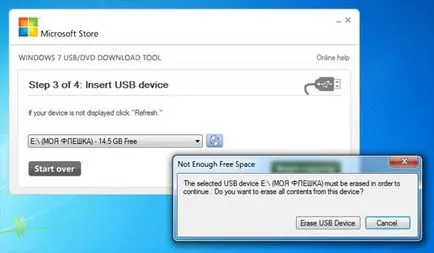
USB flash meghajtó előtt meg kell formázni a felvétel
Továbbá, a Windows 7 DVD / USB Download Tool fogja formázni az USB flash meghajtó, és írjon a Windows 7. A kép e fázis tartóssága függ a teljesítmény a berendezés.
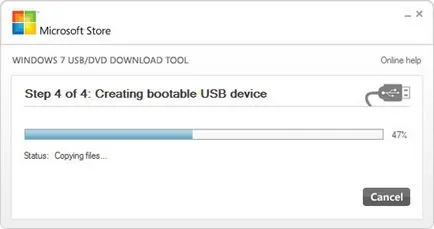
Windows 7 DVD / USB Download Tool generál egy rekord a telepítőkészlet a Windows 7 USB flash meghajtó
Miután ezt a folyamatot, akkor használja az USB flash meghajtót telepíteni a Windows 7 egy netbook. A teljes telepítés, le kell töltenie a netbook egy USB flash meghajtót.
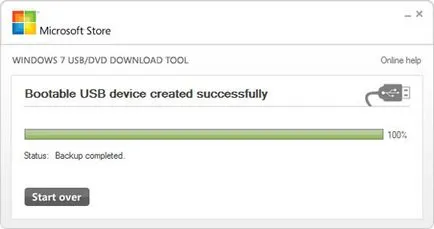
A telepítés befejezése után az USB flash meghajtó írási folyamat, akkor azt kell telepíteni a Windows 7
Mi mást ellenőrizni?
- Létrehozása a telepítés USB-flash a Windows 7

- Felfedeztek egy új biztonsági rés az Internet Explorer
- PCmover Express for Windows XP - egy ingyenes eszköz adatátviteli

- Hibaelhárítás Windows 7

- Műszaki jellemzők processzorok Intel Core i3, Core i5, Core i7

- Beállításokat a Windows Vista
